Программа позволяет прикрепить к товарным позициям сопутствующие товары. Например, при выборе принтера, клиенту так же будет предложено ознакомиться с картриджами и бумагой.
Для включения данной функции воспользуйте пунктом меню Сервис - Опции - Дополнительные настройки. Установите галочку на пункте "Показывать панель сопутствующих товаров". Под списком товаров появится дополнительная панель.
Как добавлять сопутствующие товары в электронный каталогПри выборе позиции в списке товаров на панели отображаются сопутствующие товары.
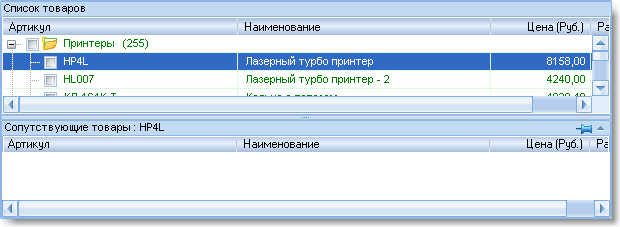
Рис. 1
На рис. 1 список пуст.
Выберите в списке товаров позицию, к которой требуется добавить сопутствующие товары.
Сами сопутствующие товары находятся В ТОМ ЖЕ СПИСКЕ ТОВАРОВ, но, возможно, в других подгруппах или просто выше или ниже.

Рис. 2
Чтобы приступить к добавлению сопутствующих товаров, следует щелкнуть левой кнопкой мыши по иконке с канцелярской кнопкой в заголовке панели.
Панель будет закреплена за текущей позицией. Иконка кнопки изменится, панель будет "приколота" (рис. 2).
Теперь Вы можете перемещаться по основному списку товаров и переносить их мышкой на панель сопутствующих товаров.
Для удаления позиции с панели сопутствующих товаров нажмите кнопку Del (Delete) на клавиатуре.
Созданный список сопутствующих товаров сохраняется автоматически.
Вы и Ваши пользователи могут просматривать сопутствующие товары или добавлять эти товары
в заказ так же, как и при работе с основным списком товаров.
Если список сопутствующих товаров не пуст, то верхним в списке указан основной товар, и Вы всегда
можете вернуться к нему, кликнув по нему левой кнопкой мыши.
Вы можете автоматически перенести список сопутствующих товаров в Каталог при импорте из Вашей базы данных (cм. подробнее.)